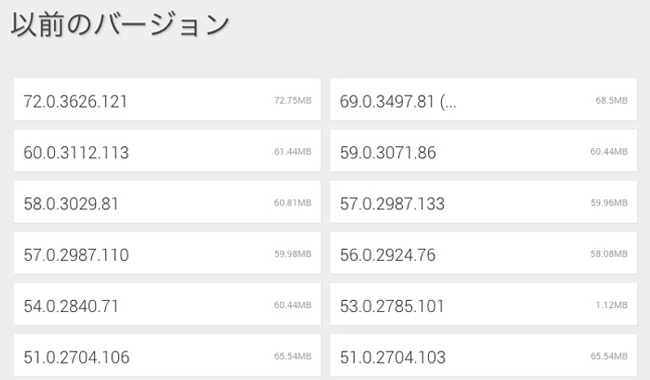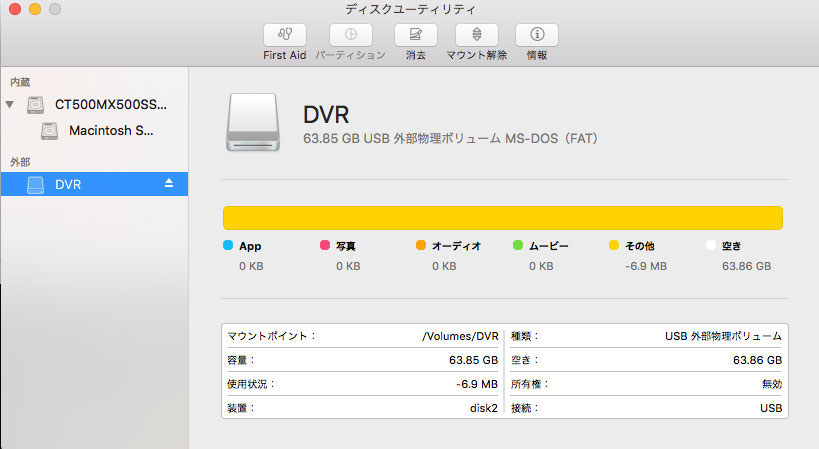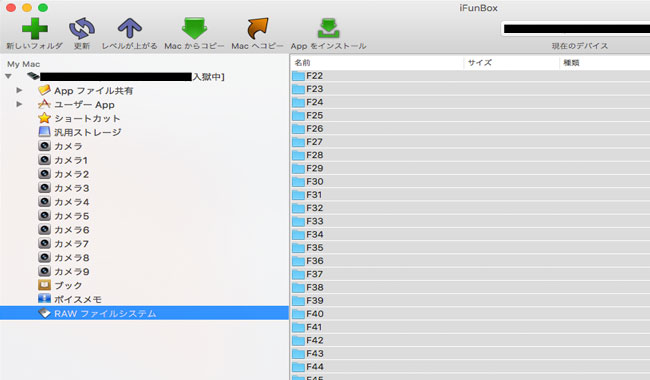Windows機のキーボードを英語(US)キーボードにしている際に、かな変換のキー自体がなくなってしまい、おまけにデフォルトの切替えショートカット「alt」+「`」があまりにも押しづらいので設定を変更した。
Control + スペースキーで切り替えしたい
見出しのとおり日本語・英語の入力切替設定は「Control + スペースキー」で切り替えをループしたい。Macで「Command+スペースキー」で変換キーを設定している人はお馴染みだと思いますが具体的には同じ感じでスペースキー周りのAlt、Control、Functionなどを使って日本語・英語の入力切替設定を設定したいのです。
Google日本語入力の場合
多くの場合、Windows機には純正品のMicrosoft IMEか、Google日本語入力を使っていることが大半だと思うので以下よりこの2つの設定方法をご紹介します(atokの方スミマセン)
まずGoogle日本語入力の場合、言語バーの「あ」とか「A」とか書かれている部分を右クリック⇒ウインドウが表れるので「キー設定の選択」を編集します。
![[Windows]日本語・英語の入力切替設定を変更する](https://310ch.net/wp-content/uploads/windows-keyboard-shortcuts-kana01.jpg)
続けてIMEを有効化/無効化となっている部分をすべてControl+スペースに割り当てます(5-7個ぐらいだったかと)
![[Windows]日本語・英語の入力切替設定を変更する](https://310ch.net/wp-content/uploads/windows-keyboard-shortcuts-kana02.jpg)
以上の設定でControl + スペースキーで日本語・英語の入力切替が可能になっているはずです。幸せ。
Microsoft IME
会社のPCでは流石にGoogle日本語入力はインストール出来ないので(自前のUSキーボードの持込はできる)、
![[Windows]日本語・英語の入力切替設定を変更する](https://310ch.net/wp-content/uploads/2019/02/not_image.jpg)